在当今数字化时代,无线网络已成为我们连接互联网的重要方式。如果您需要为您的电脑设置无线网卡以接入无线网络,那么这篇文章将为您提供一份详尽的步骤指南。无...
2025-03-07 22 无线网卡
随着无线网络的普及,越来越多的家庭和办公场所都已经配备了无线路由器。然而,如果您的台式电脑缺少内置无线网卡,您可能无法享受到无线网络的便利。如何为台式电脑添加无线网卡呢?本文将详细介绍台式电脑添加无线网卡的步骤,并提供一些额外的实用技巧。无论您是电脑新手还是有一定基础的用户,都能在这里找到需要的答案。
在开始之前,我们需要了解为什么需要为台式电脑添加无线网卡。无线网卡可以让台式电脑连接到无线网络(Wi-Fi),从而摆脱网线的束缚,实现便捷的网络连接。这对于空间有限或者装修时没有预设网线接口的家庭尤为有用。

在添加无线网卡之前,用户需要选择合适的无线网卡。以下是几个购买时需要考虑的因素:
1.接口类型:台式电脑常见的无线网卡接口有PCI、PCIExpress(PCIe)和USB等。用户需要根据主板上的插槽或者电脑后部的接口类型来决定购买哪种类型的无线网卡。
2.兼容性:购买无线网卡时,一定要检查其是否与您的操作系统兼容,确保其驱动程序可以在您的系统上安装和运行。
3.标准与速度:选择支持最新无线标准(如Wi-Fi6)的网卡可以获得更快的网络速度和更广泛的兼容性。当然,也需要考虑您的无线路由器支持的标准。

步骤1:关闭电脑,断开电源
在安装硬件之前,应确保关闭电脑并断开电源,以避免触电或硬件损坏的风险。
步骤2:打开机箱
根据机箱的类型,通常需要拧下几个螺丝来打开电脑机箱的侧面板,并确保在清洁的环境下进行操作。
步骤3:安装无线网卡
PCI或PCIe无线网卡安装:
1.找到一个空闲的PCI或PCIe插槽。
2.将无线网卡对准插槽,然后平稳地将其插入,确保网卡上的金手指与插槽完全接触。
3.使用螺丝将无线网卡固定在机箱上。
USB无线网卡安装:
1.选择一个合适的USB端口。
2.将USB无线网卡插入端口,即可完成安装。
步骤4:连接电脑和开机
完成安装后,将机箱侧面板装回,确保螺丝固定牢固。然后连接电源线,将电脑开机。对于大多数操作系统,系统通常会自动识别新硬件并提示安装驱动程序。
步骤5:安装驱动程序
如果没有自动安装驱动程序,您可以访问网卡制造商的官方网站下载并安装合适的驱动程序。按照制造商提供的指南进行操作,通常需要点击几次“下一步”,安装过程就完成了。
步骤6:连接无线网络
安装完驱动程序并重启电脑后,您可以搜索附近的无线网络并连接您自己的WiFi网络。在Windows系统中,您可以通过“网络和共享中心”找到“设置新的连接或网络”,然后选择“连接到网络”来完成这一过程。

Q1:无线网卡安装后无法识别怎么办?
A1:首先检查无线网卡是否正确插入,尝试重新安装网卡。如果问题依旧,确保下载的驱动程序与您的操作系统版本相匹配,不兼容的驱动程序可能导致无法识别。
Q2:无线网卡信号弱或连接不稳定怎么办?
A2:检查无线网卡的位置是否受到干扰,尽量靠近路由器或移至信号较好的位置。若仍旧不稳定,可能需要更换一个兼容性更好或标准更新的无线网卡。
定期检查无线网卡的驱动程序,保持最新状态可以提高性能和兼容性。
如果您使用的是USB无线网卡,可以考虑购买带有延长线的型号,以便将网卡放置到信号更好的位置。
通过以上步骤,您可以为台式电脑轻松添加无线网卡,摆脱有线束缚。只需简单配置,您的台式电脑便可以自由地连通互联网。在选购和安装过程中,确保您的操作都基于正确的信息,以避免不必要的麻烦。希望本文能为您提供有效的帮助,开始享受无线网络带来的便利吧。
标签: 无线网卡
版权声明:本文内容由互联网用户自发贡献,该文观点仅代表作者本人。本站仅提供信息存储空间服务,不拥有所有权,不承担相关法律责任。如发现本站有涉嫌抄袭侵权/违法违规的内容, 请发送邮件至 3561739510@qq.com 举报,一经查实,本站将立刻删除。
相关文章

在当今数字化时代,无线网络已成为我们连接互联网的重要方式。如果您需要为您的电脑设置无线网卡以接入无线网络,那么这篇文章将为您提供一份详尽的步骤指南。无...
2025-03-07 22 无线网卡

近年来,随着网络设备的普及和无线网络技术的发展,越来越多的用户希望将交换机连接到无线网络中,以实现网络的灵活性和便捷性。然而并不是所有的交换机都内置了...
2025-03-04 39 无线网卡

随着移动设备的普及和无线网络的快速发展,无线网卡成为了连接互联网的必备工具之一。而对于那些没有内置无线网卡或者需要更快速稳定的网络连接的用户来说,US...
2025-01-18 57 无线网卡

在信息化时代,网络已经是我们生活中不可或缺的一部分。无线网的便捷性使得它成为了家庭和办公室的首选连接方式。然而,当无线网突然无法连接时,会给我们的工作...
2025-01-07 44 无线网卡
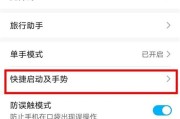
现如今,随着移动互联网的高速发展,无线网卡已经成为了我们日常生活中必不可少的工具之一。而华为作为全球领先的通信设备提供商,其无线网卡产品无论是在品质还...
2024-11-25 70 无线网卡
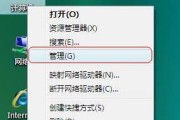
随着无线网络的普及,无线网卡成为了连接互联网的重要设备之一。然而,有时候我们可能会遇到无法连接网络的问题。本文将介绍一些常见的无线网卡连接问题以及解决...
2024-11-25 81 无线网卡